كيفية نقل الصور من الأيفون إلى الأيباد بشكل غير محدود
لا شك أن iPhone يلتقط صورًا ومقاطع فيديو عالية الجودة. ومع ذلك، عندما لا تكون راضيًا عن شاشة صغيرة لعرض صورك وتحريرها، يمكنك عرضها على شاشة أكبر بكثير، مثل جهاز iPad. لذلك، يأتي "كيفية نقل الصور من iPhone إلى iPad". إذا كنت تواجه صعوبة في مشاركة صورك على iPad لمزيد من التحرير، فلا تقلق، حيث ستوفر لك هذه المقالة 7 طرق حول كيفية نقل الصور من iPhone إلى iPad. باتباع كل دليل، يمكنك نقل صورك من iPhone إلى iPad بأمان. هيا بنا نبدأ!
قائمة الدليل
AnyRec PhoneMover [للجميع] ايردروب iCloud اي تيونز دفق الصور بريد إلكتروني كابل USB FAQs| طُرق | فعالية |
| برنامج AnyRec PhoneMover | عالي - يدعم نقل الصور والبيانات الأخرى من iPhone إلى iPad بنقرة واحدة. |
| ايردروب | متوسط - نقل جميع الصور المحددة لاسلكيًا من iPhone إلى iPad |
| iCloud | عالي - يمكن نقل الصور ومقاطع الفيديو إلى iPad لاسلكيًا. |
| اي تيونز | متوسط - يمكن مزامنة صور iPhone مع iPad بمساعدة جهاز كمبيوتر. |
| دفق الصور | عالي - يقوم بمزامنة جميع صور iPhone مع iPad بمجرد تسجيل الدخول إلى حساب Apple ID المتطابق وتمكين Photo Stream. |
| بريد إلكتروني | متوسط - يمكنه نقل صورة أو مقطعي فيديو أو صورتين من iPhone إلى iPad. |
| عبر كابل USB | عالي - سهولة نقل الصور ومقاطع الفيديو بين iPhone وiPad. |
نقل وإدارة الصور من iPhone إلى iPad بنقرة واحدة
برنامج AnyRec PhoneMover هي أفضل طريقة لنقل الصور وإدارتها من iPhone إلى iPad. فهو يوفر حلاً بنقرة واحدة لجميع البيانات، بما في ذلك الصور ومقاطع الفيديو وجهات الاتصال وغيرها. إنه برنامج متعدد الاستخدامات يغطي النسخ الاحتياطي للصور على جهاز كمبيوتر في حالة فقدان البيانات، بالإضافة إلى إنشاء ألبومات جديدة. علاوة على ذلك، يقوم PhoneMover بفحص جهازك والكشف عن جميع الصور المكررة، والتي يمكن حذفها كلها مرة واحدة وتوفير مساحة التخزين. قم بتنزيله الآن مجانًا وتعرف على كيفية نقل الصور من iPhone إلى iPad.

انقل مجموعة من الصور من iPhone إلى iPad بسرعة بنقرة واحدة.
حذف الصور المكررة في وقت واحد بعد المسح التلقائي.
قم بمعاينة جميع الصور لتحديد الصور المطلوبة لنقلها من iPhone.
إدارة أو حذف الصور المنقولة من الأيفون على الفور.
100% آمن
الخطوة 1.بعد فتح "AnyRec PhoneMover"، قم بتوصيل جهاز iPhone وiPad باستخدام كابلي USB، ثم انتظر حتى يتم اكتشافهما بواسطة جهاز الكمبيوتر الخاص بك. بعد الاتصال، اضغط على خيار "الوثوق" على كلا الجهازين.

الخطوة 2.توجه إلى قسم "الصور" لعرض جميع الصور الخاصة بجهاز iPhone الخاص بك، مرتبة حسب الفئات. انقر فوق كل "مربع اختيار" لتحديد المربع الذي تريد نقله إلى جهاز iPad الخاص بك؛ إذا كنت تريد اختيار الكل، فانقر فوق مربع "تحديد الكل" أعلاه.
الخطوه 3.بمجرد الانتهاء من تحديد الصور المطلوبة، انقر فوق "تصدير إلى الجهاز" أعلاه لبدء نقل الصور من iPhone إلى iPad.
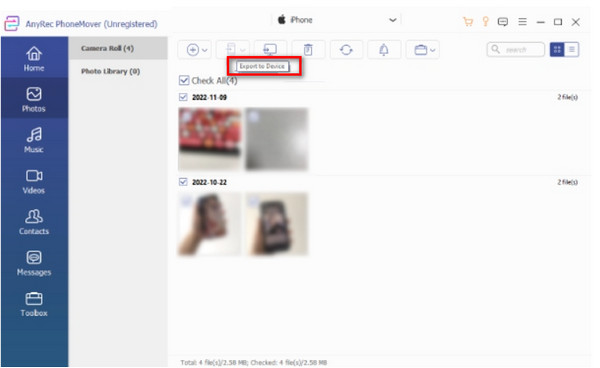
100% آمن
كيفية نقل الصور من الأيفون إلى الأيباد بسرعة باستخدام AirDrop
هل يمكن نقل الصور من الأيفون إلى الأيباد لاسلكيا؟ ميزة AirDrop جعلت ذلك ممكنًا! جعلت Apple من AirDrop حلاً سريعًا لنقل الملفات بين أجهزة iOS، والتي لا يمكنها مشاركة الصور فحسب، بل يمكنها أيضًا مشاركة مقاطع الفيديو وجهات الاتصال والمواقع والمزيد من البيانات. لذلك، إذا كنت ترغب في إجراء آمن وسريع، فإليك كيفية نقل الصور من iPhone إلى iPad عبر الميزة المضمنة، AirDrop:
الخطوة 1.على كلا جهازي iDevices، قم بالوصول إلى "مركز التحكم" لرؤية خيار "Bluetooth". اضغط عليه لفترة طويلة لتحديد موقع "AirDrop". لا تنس تمكين "Wi-Fi" أيضًا.
الخطوة 2.الآن، قم بتشغيل تطبيق "الصور" الخاص بجهاز iPhone وحدد الصورة التي ترغب في نقلها إلى جهاز iPad. بمجرد الانتهاء، اضغط على زر "مشاركة" واختر أيقونة "AirDrop" كوسيلة لنقل الصور من iPhone إلى iPad.
الخطوه 3.سيكتشف جهاز iPhone الخاص بك جميع أجهزة iOS القريبة؛ انتظر حتى يظهر اسم iPad الخاص بك (إذا لم يكن كذلك، فانقر لرؤية كيفية حل مشكلة عدم العثور على AirDrop هنا.) ثم اضغط عليه. وأخيرًا، اضغط على "قبول" على شاشة جهاز iPad الخاص بك لتلقي الصور المرسلة.
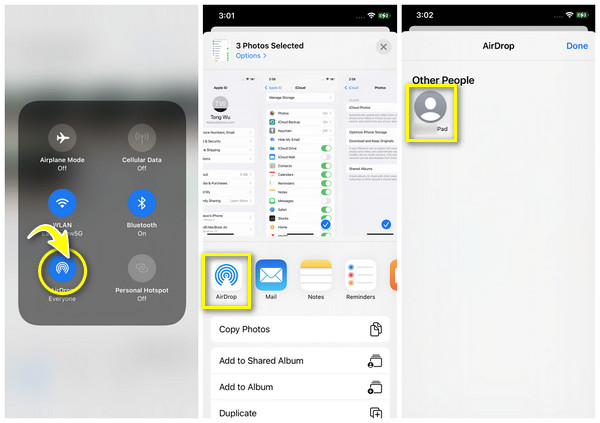
كيفية نقل الصور من الأيفون إلى الأيباد عبر iCloud
الحل المقترح الآخر للحصول على صورك من جهاز iPhone الخاص بك هو من خلال iCloud. باستخدامه، يمكنك مزامنة البيانات عبر الأجهزة حتى تقوم بإيقاف تشغيلها. تتطلب هذه الطريقة تسجيل الدخول إلى حساب Apple ID الخاص بك على كل من جهاز iPhone وiPad الخاص بك وتحت اتصال Wi-Fi ثابت. تعرف على كيفية عمل هذه الطريقة غير المعقدة لتتعرف على كيفية نقل الصور المتحركة من iPhone إلى iPad.
الخطوة 1.قم بتشغيل تطبيق "الإعدادات"، ثم اضغط على "اسمك" أعلاه. ثم اختر "iCloud" من الخيارات أدناه.
الخطوة 2.انتقل إلى "الصور"، ثم قم بتشغيل الزر "صور iCloud" واختر "تحسين تخزين iPhone" أو "تنزيل النسخ الأصلية والاحتفاظ بها".
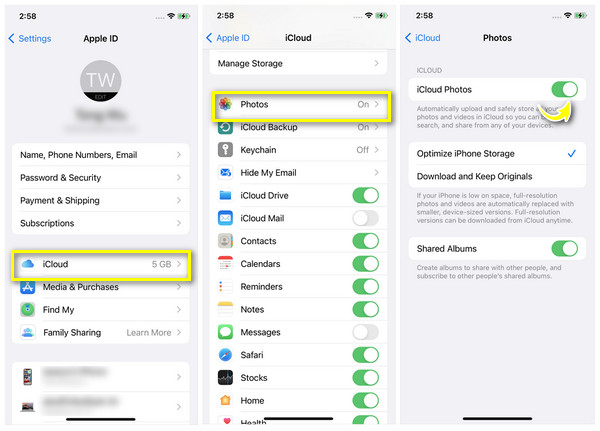
يرجى تطبيق هذه الخطوات على جهاز iPad الخاص بك وانتظر حتى يقوم iPhone بمزامنة الصور مع جهاز iPad تلقائيًا. بامكانك ايضا انقل كل شيء من iPhone إلى iPad بدون آي كلاود.
الخطوات التفصيلية لنقل الصور من iPhone إلى iPad عبر iTunes
الانتقال إلى برنامج آخر من صنع شركة Apple يسمى iTunes. إنه مخصص بشكل أساسي للاستماع إلى الموسيقى وكذلك تنظيمها على نظامي التشغيل Windows وMac، ولكنه يتمتع بالقدرة على نقل الملفات والنسخ الاحتياطي. لذا، يمكن لهذا البرنامج المثالي أن يساعدك على تعلم كيفية نقل الصور من iPhone إلى iPad؛ اتبع الخطوات أدناه لإنجاز ذلك.
الخطوة 1.قم بربط جهاز iPhone الخاص بك بجهاز الكمبيوتر المكتبي الخاص بك عبر كابل USB. بعد ذلك، سينقلك جهاز الكمبيوتر الخاص بك إلى تطبيق "الصور"؛ إذا لم يكن الأمر كذلك، فحدد موقعه من قائمة "ابدأ". أو تحتاج إلى ذلك حل مشكلة عدم ظهور الايفون في iTunes يدويا.
الخطوة 2.بمجرد الوصول إلى هناك، انقر فوق الصور التي ترغب في إرسالها، ثم حدد "استيراد". عند الانتهاء، افصل جهاز iPhone الخاص بك.
الخطوه 3.الآن، عند تشغيل "iTunes"، قم بتوصيل جهاز iPad الخاص بك، ثم توجه إلى زر "iPad" على جهاز الكمبيوتر الخاص بك وحدد "الصور". ثم انقر فوق مربع "مزامنة الصور" وحدد "تطبيق". لا تقم بإزالة جهاز iPad الخاص بك أثناء عملية نقل الصور من iPhone إلى iPad.
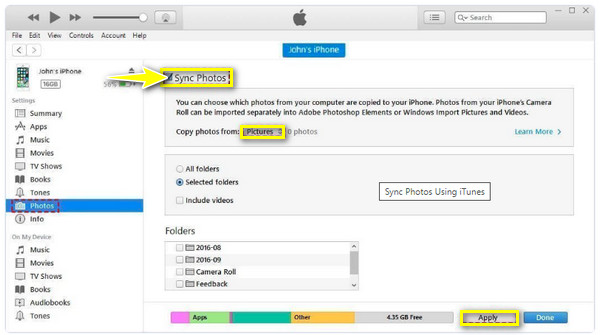
كيفية نقل الصور من الأيفون إلى الأيباد باستخدام Photo Stream
يقوم Photo Stream بتحميل صورك إلى iCloud، مما يسمح لك بالوصول إليها بسهولة من أي جهاز iOS تم تسجيل الدخول إليه بحساب Apple ID الخاص بك. تذكر أن هذه الطريقة تعمل فقط عندما يكون جهاز iPhone الخاص بك متصلاً بشبكة Wi-Fi ونظام التشغيل iOS 7 والإصدارات السابقة. كيفية نقل الصور من iPhone إلى iPad من خلال Photo Stream؟ إليك الطريقة:
الخطوة 1.في "الإعدادات"، اضغط على "الاسم" أعلاه، ثم توجه إلى "iCloud". ثم انتقل إلى "الصور" وقم بتمكين خيار "My Photo Stream". كرر هذا على جهاز iPad أيضًا لمزامنة جميع الصور بنجاح.
الخطوة 2.بعد كل شيء، على جهاز iPad، انتقل إلى "الصور"، ثم "الألبومات"، إلى "تدفق الصور"، واعرض جميع صور iPhone المنقولة على iPad.
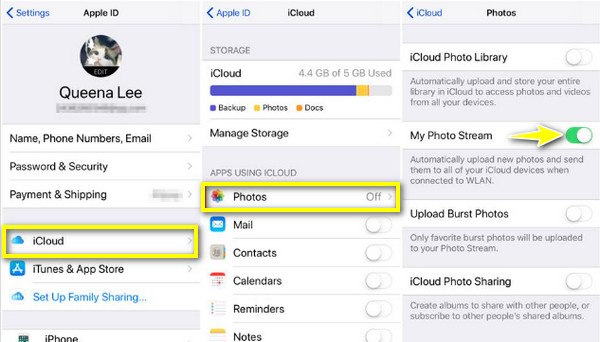
كيفية نقل الصور من الأيفون إلى الأيباد عبر البريد الإلكتروني
يعد البريد الإلكتروني وسيلة فعالة ولكنها ليست مثالية لنقل الصور من iPhone إلى iPad نظرًا لأنه يواجه مشكلة في دعم الصور الكبيرة. ومع ذلك، لا يمكنك مشاركة سوى عدة صور بعد ذلك ضغط الصور للبريد الإلكتروني. إليك كيفية نقل الصور من iPhone إلى iPad بمساعدة البريد الإلكتروني:
الخطوة 1.في تطبيق "الصور"، اختر الصورة التي تريدها؛ يمكن أن يكون واحدًا أو اثنين أو أكثر، ثم اضغط على زر "مشاركة". من بين الخيارات الأخرى، حدد "البريد".
الخطوة 2.أدخل المعلومات المطلوبة، مثل عنوان البريد الإلكتروني الخاص بك، ثم اضغط على "إرسال". الآن، افتح تطبيق "البريد" على جهاز iPad الخاص بك وشاهد الصور المنقولة إلى بريدك الإلكتروني.
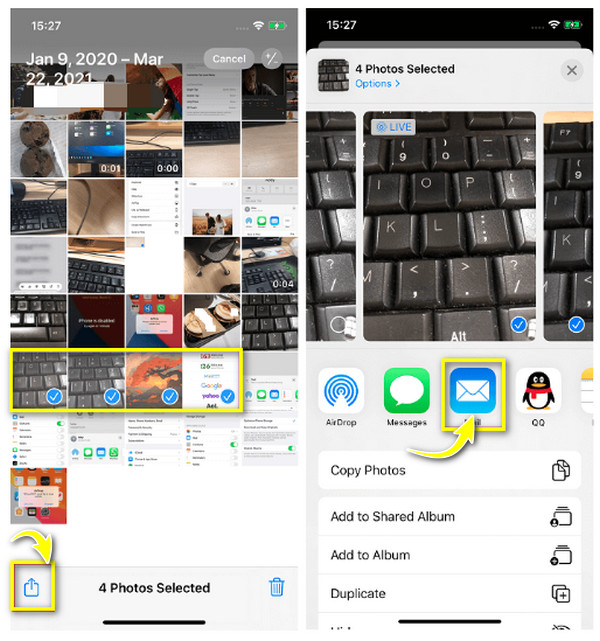
كيفية نقل الصور من الأيفون إلى الأيباد باستخدام الكابل
أخيرًا، لديك هنا الطريقة الأخيرة حول كيفية نقل الصور من iPhone إلى iPad. إلى جانب توصيل جهازي iDevices بالكمبيوتر عبر كابل USB، يمكنك أيضًا استخدام كابل USB-C لمشاركة الصور على جهاز iPad؛ إليك الطريقة:
قم بتوصيل "USB-C" بجهاز iPad الخاص بك، ثم قم بتوصيل الطرف الآخر بجهاز iPhone الخاص بك. افتح قفل هاتف iPhone الخاص بك، ثم اضغط على "السماح". على شاشة iPad، ستظهر "نافذة الاستيراد". اختر الصور من هناك وانقر على "استيراد". هذا هو مدى سهولة نقل الصور من iPhone إلى iPad!
الأسئلة الشائعة حول نقل الصور من iPhone إلى iPad
-
كيف أرسل الصور من الأيفون إلى الأيباد؟
هناك الكثير من الطرق لإنجاز ذلك. يمكنك الرجوع إلى الدليل أعلاه، مثل iCloud، وiTunes، والبريد الإلكتروني، وغيرها، لنقل صور iPhone إلى جهاز iPad.
-
إلى أي مدى يجب أن يكون جهازي iOS قريبين عند استخدام AirDropping؟
يجب عليك التأكد من أن كلا الجهازين قريبان وعلى مسافة 30 قدمًا وأن يتم تمكين خيارات Bluetooth وWi-Fi.
-
لماذا لا يمكنني تحديد موقع iTunes على جهاز Mac الخاص بي؟
إذا كنت تستخدم نظام التشغيل macOS Catalina أو إصدارًا أحدث، فلا توجد طريقة يمكنك من خلالها تحديد موقع iTunes؛ وبدلاً من ذلك، ستجد Finder كتطبيق بديل لنقل الملفات بين أجهزة Apple.
-
هل يمكنني استخدام AirDrop لجميع الصور مرة واحدة من iPhone إلى iPad؟
نعم. على الرغم من عدم وجود حد لعدد الصور التي يمكنك مشاركتها عبر AirDrop، فإن كمية الصور تؤثر على سرعة عملية النقل. لهذا السبب، قد يستغرق الأمر وقتًا أطول إذا قمت بمشاركة جميع الصور مرة واحدة.
-
لماذا لا يقوم جهازي iPhone وiPad بمزامنة الصور؟
من المحتمل أنك لا تستخدم نفس حساب Apple ID على كلا الجهازين، أو أن مزامنة iCloud غير ممكّنة.
استنتاج
نأمل أن يساعدك هذا الدليل على نقل جميع الصور المطلوبة إلى جهاز iPad الخاص بك. بالطرق المذكورة أعلاه، تكون قد أجبت على كيفية نقل الصور من iPhone إلى iPad بطرق مختلفة. ولكن من بينها، هناك برنامج عملي وودود اسمه برنامج AnyRec PhoneMover. لن يكون هناك فقدان للبيانات، أو التنازل عن الجودة، أو أي مشكلات أخرى ستواجهها أثناء استخدام البرنامج. لذا، جربه اليوم واستمتع بعملية مشاركة بيانات ناجحة بين أجهزة iOS وAndroid وأجهزة الكمبيوتر.
100% آمن
